
FTPソフトは、サーバーとクライアント間でファイルを送受信する際に用いられるアプリケーションです。ただ、FTPソフトは種類が多いので、どのような製品を選べばいいのか分からない方も多いのではないでしょうか。
今回の記事では、手軽に利用出る無料のFTPソフトや機能性と利便性が高い有料のFTPソフト、Mac・Windows・Linux対応のFTPソフトなどを紹介します。
特徴や料金などを比較して解説するので、ぜひ参考にしてみてください。
目次
FTPソフトとは?

FTPソフトとは、File Transfer Protocolを用いてクライアント・サーバー間でファイルを送受信できるアプリケーションです。ファイルを編集するとき、サーバー上で作業を行わないケースもあります。なぜなら、テスト環境と本番環境が混ざってしまうからです。
クライアントサイドで編集し完成した後、ファイルをサーバー上にアップロードすることで、適切なファイルを外部に公開することができます。
サーバー間でファイルを送受信する際、FTPソフトは必須のアイテムですが、現在公開されているFTPソフトは種類が多いです。
FTPソフトは、Protocol InterpreterとData Transfer Processの2つのプログラムから構成されています。
前者はPI、後者はDTPと略されることが多いです。
PIは、クライアントとサーバーの仲介をし、それぞれの指示を翻訳します。
一方、DTPはデータ転送プロセスです。
サーバーとクライアント両サイドに設置されており、PIと連携することでデータが送信されます。
具体的に使われるポートは下記の通りです。
プログラムの種類 | ポート番号 |
Protocol Interpreter | 20番 |
Data Transfer Process | 21番 |
2つの開放されたポートを使用し、範囲を狭めることでセキュリティを維持しています。仕組みなどに触れると少し難しく感じる方もいるかもしれません。
しかし、実際にFTPソフトを使用する際は、これらの仕組みを知らなくてもファイルをドラッグ・アンド・ドロップするだけで送受信することができます。
そのため、ぼんやりとした理解でも問題ないでしょう。FTPの意味や仕組みについては、下記の記事で詳しく解説しています。
SFTPとの違いについて

SFTPとは、FTPの利便性を維持しつつSSHの安全性を取り入れたプロトコルです。SSHはセキュアシェルのことで、サーバーに侵入しファイル操作などを行うことができます。SSHは認証技術を利用したり、通信を暗号化したりしているため、安全性が高いです。
一方、FTPは送受信されるデータが暗号化されていないため、第三者から認証情報やデータを知られるリスクがあります。
その弱点をカバーし、本来の利便性を取り入れたのがSFTPです。
FTPソフトを使って何ができるの?

FTPソフトをインストールすれば、サーバー・クライアント間で以下のようなことができるようになります。
- ファイルのアップロード&ダウンロード
- ファイルのブラウジング
- サーバーにあるファイル操作
具体的に何ができるのかについて、それぞれ詳しく解説します。
ファイルのアップロード&ダウンロード
FTPソフトを使ってできることの1つ目は、ファイルのアップロードとダウンロードです。クライアントサイドにあるファイルをアップロードしたり、サーバーにあるファイルをダウンロードしたりすることができます。
例えば、クライアントサイドで準備したHTMLファイルをアップロードする、サーバーからファイルをバックアップするというときに使用すると便利です。
基本的にFTPソフトは、昔からファイルのアップロード・ダウンロードのために使用されてきました。
しかし、現在ではさらに機能が追加されたものが多く、できることは以前に比べて増えています。
ファイルのブラウジング
FTPソフトでできることの2つ目は、サーバーにあるファイルのブラウジングです。SSHでサーバーに接続した経験があるという方も少なくないでしょう。
Linux上でSSHを操作する場合、cdコマンドを使用して階層を移動し、lsコマンドで一覧を取得しなければなりません。慣れている方なら不便さを感じないかもしれませんが、アプリケーションのように簡単に操作できないため、利便性が下がります。
FTPソフトを利用すれば、MacのFinderやWindows Explorerのように、サーバー上にあるファイルを確認して操作することが可能です。
今現在どこの階層にいるのか、どのようなファイルがあるのかをひと目で確認できるので、非常に便利になるでしょう。
サーバーにあるファイル操作
FTPソフトでできることの3つ目は、サーバーにあるファイル操作です。
現在では、ファイルのダウンロードやアップロードだけでなく、サーバーにあるファイルを直接編集できる機能を搭載したFTPソフトも珍しくありません。ただ、直接ファイルを編集してエラーなどが発生しまうと、本番環境が壊れてしまいます。
少しの変更の場合、致命的な影響をWebサイトなどに与える心配はありません。むしろ、変更の度にサーバーからファイルをダウンロードすると、手間を感じることも少なくないでしょう。
直接編集ができれば、ダウンロード&アップロードの作業を省略できるので非常に便利です。また、CMSにバグが発生してログインできなくなったとき、FTPソフトからログインしてエラーの原因になっているファイルを消したりすることもできます。
このように利便性が上がるので、編集機能が搭載されているソフトが以前よりも多いです。
FTPソフトのデメリット

FTPソフトのデメリットは、クライアントとサーバー間のやり取りにおいて、暗号化がされていないことです。そのため、パスワードや大事な情報が盗まれる可能性があります。
しかし最近では、3つのFTPによってセキュリティ性が向上しています。
セキュリティ性を向上させるプロトコルは、以下の3つです。
- SCP
- SFTP
- FTPS
以上のプロトコルは、通信を暗号化するための手段です。
FTPソフトのデメリットやセキュリティ面については、以下の記事で詳しく解説しています。
後悔しない!FTPソフトを選ぶときの3つのポイント

FTPソフトの中には有料のものあるため、選び方を知らないと後悔する可能性があります。
ここでは3つの選び方のポイントを紹介するので、自分に合ったものを選びたいという方はぜひ参考にしてみてください。
利用可能なOSをチェックする
1つ目のポイントは、OSをチェックすることです。
ソフトによってはWindowsに対応しているが、Macでは使えないというケースも珍しくありません。現在では基本的にさまざまなOSで利用できるようになっているものが多いですが、念のため確認しておくのがおすすめです。
また、利用可能なバージョンもチェックしておきましょう。古いバージョンを使用している場合、サポートを受けられないことがあります。
例えば、Windows10からサポートを受けられたり、Macは最新バージョンを使用する必要があったりする製品もあるので注意しましょう。
使いやすいUIを選択する
2つ目のポイントは、UIの使いやすさをチェックすることです。
例えば、ブラウジングしてからアップロードするファイルを選択するよりも、ドラッグ・アンド・ドロップできた方が便利に感じる人も多いのではないでしょうか。
また、直感的に使えるUIは導入時の使いづらさや混乱を少なくすることができます。
作業効率などにも影響する部分なので、ダウンロードする前にUIをチェックするのがおすすめです。
機能面を確認する
3つ目は、機能面を確認することです。
下記が有名な機能ですが、ソフトによって搭載の有無が異なります。
- ストレージサーバーの接続に対応できる
- 多数のプロトコルに対応している
- 高速転送に対応している
- 大きい容量のデータ送信が可能
機能性が高いほうが業務を効率的に進められます。また、セキュリティも向上するためおすすめです。
しかし、豊富な機能があれば、良いソフトというわけではありません。
自社ではどのような機能を使いたいのかをあらかじめ確認し、それに合ったものを選択するのが良いでしょう。
FTPソフト比較一覧表【料金・対応OS(Mac・Windows・Linux)】
まずは、FTPソフトの料金対応OSについて比較していきましょう。
| FTPソフト | 料金 | Windows対応 | Mac OS X対応 | Linux対応 |
| FileZilla | 無料 | ○ | ○ | ○ |
| Cyberduck | 無料 | ○ | ○ | - |
| WinSCP | 無料 | ○ | - | - |
| FTP Rush | 無料 | ○ | - | - |
| CarotDAV | 無料 | ○ | - | - |
| FFFTP | 無料 | ○ | - | - |
| Cross FTP | 無料(一部機能が有料) | ○ | ○ | ○ |
| Wing FTP Server | 無料 | ○ | ○ | ○ |
| NextFTP4 | 2,480円 | ○ | - | - |
| nova | 11,800円 | - | ○ | - |
| Transmit 5 | 5,400円 | - | ○ | - |
| arcesb | 150,000円~ | ○ | ○ | ○ |
| FTPManager Pro | 370円 | - | - | - |
おすすめの無料FTPソフト8選

ここからは、無料のFTPソフトを8つ紹介します。
製品の特徴について比較するので、費用を抑えて導入したいという方はぜひチェックしてみてください。
FileZilla【Mac・Windows・Linux対応】
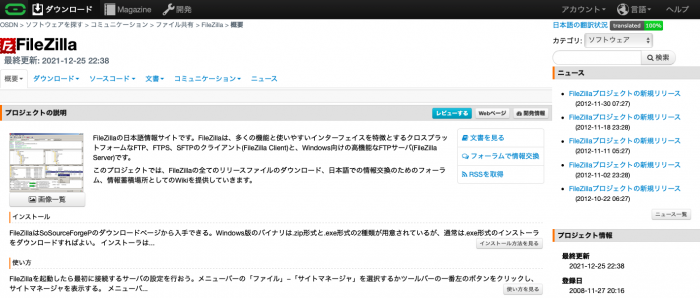
公式サイトはこちらから:FileZilla
FileZillaは、日本にある無料FTPソフトの中でもっとも有名です。主にWindows向けのFTPソフトですが、MacなどさまざまなOSに対応しています。
日本語の情報交換フォーラムなども用意されているため、トラブルなどが発生した際も解決しやすいです。
FileZillaはとてもわかりやすいUIを採用しています。上部にはホスト名やパスワードなどサーバー接続に必要な情報を入力するところがあり、クライアントとサーバーサイドの2つのファイル階層が表示されるUIです。
画面説明を読まなくても直感的に理解することができるので、はじめてFTPソフトを使用する人にもおすすめできます。
無料で試したいならまずFileZillaをダウンロードし、さらに機能を求めたいという方は、他のFTPソフトに乗り移ると良いでしょう。
FileZillaの特徴は、大容量ファイルの送受信に強いことです。そのため、動画ファイルなどを扱うときやカスタマイズしたCMSファイルを一括でアップロードする際に使用すると便利です。
比較項目 | 内容 |
費用 | 無料 |
Windows対応 | ○ |
Mac OS X対応 | ○ |
Linux対応 | ○ |
SFTPの利用 | ○ |
Cyberduck【Mac・Windows対応】
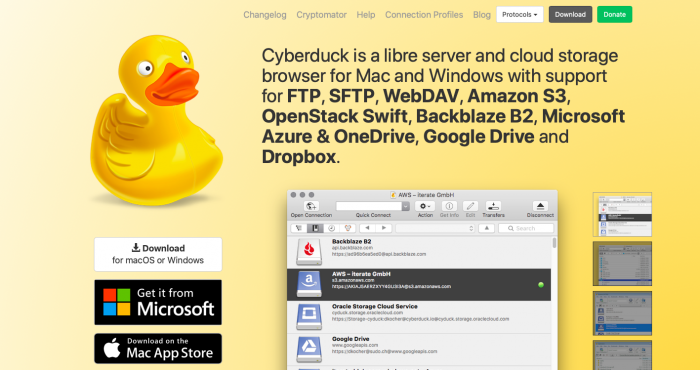
公式サイトはこちらから:Cyberduck
Cyberduckは、MacのFTPソフトとして非常に有名です。もちろん、Windowsユーザーでも使用することができます。さまざまなクラウドストレージに対応しているという点が大きな特徴です。対応ストレージは以下の通りです。
- Amazon S3
- Microsoft Azure
- One Drive
- Google Drive
- Dropbox
また、Quick Connect機能があるため、入力したサーバー情報を保存し、入力なしで接続することもできます。さらに、SFTPにも対応しているため、安全にファイルの送受信を行うことも可能です。
数多くの機能が搭載されていて利便性も高いので、Macユーザーの方は利用を検討してみてはいかがでしょうか。
比較項目 | 内容 |
費用 | 無料 |
Windows対応 | ○ |
Mac OS X対応 | ○ |
Linux対応 | - |
SFTPの利用 | ○ |
WinSCP【Windows対応】
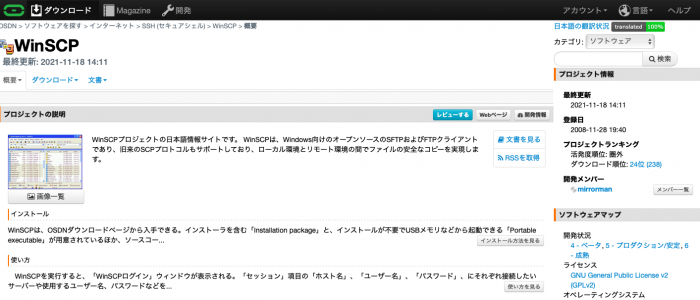
公式サイトはこちらから:WinSCP
WinSCPは、SFTP送受信が可能なWindows向けのFTPソフトです。アプリケーションを実行するとホスト名などのサーバー接続に必要な入力フォームが表示されるので、適切な情報を入力すれば接続できます。
また、秘密鍵を使用することも可能です。
そのため、ログイン情報の安全性を考慮したい人も利用しやすくなっています。WinSCPは日本語による詳しい説明があるため、無料でも使い方を理解しやすいでしょう。
また、ファイルのミラーリングなど、いくつかの機能が搭載されているので、利便性は比較的高いです。
比較項目 | 内容 |
費用 | 無料 |
Windows対応 | ○ |
Mac OS X対応 | - |
Linux対応 | - |
SFTPの利用 | ○ |
FTP Rush【Windows対応】
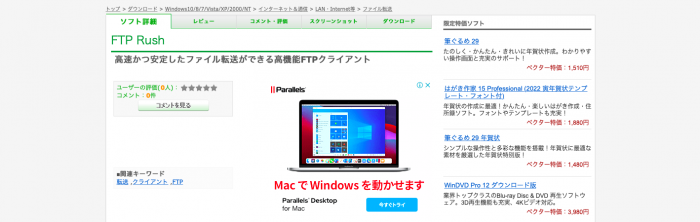
公式サイトはこちらから:FTP Rush
FTP Rushは、高速性と安定性に優れたFTPソフトです。
複数の接続に対応することができ、タブで切り替えができるので、さまざまなサーバーのファイル操作をまとめて行いたい方に適しています。
また、ファイルのアップロードだけでなく、サーバー上にあるファイルの編集や名前の変更も可能です。そのため、サーバー上における簡単な変更を速やかに行いたいという方にも使い勝手が良いでしょう。
日本語に対応しているため、非常に使いやすいFTPソフトです。
比較項目 | 内容 |
費用 | 無料 |
Windows対応 | ○ (Windows 7/Vista/XP/2000) |
Mac OS X対応 | - |
Linux対応 | - |
SFTPの利用 | ○ |
CarotDAV【Windows対応】
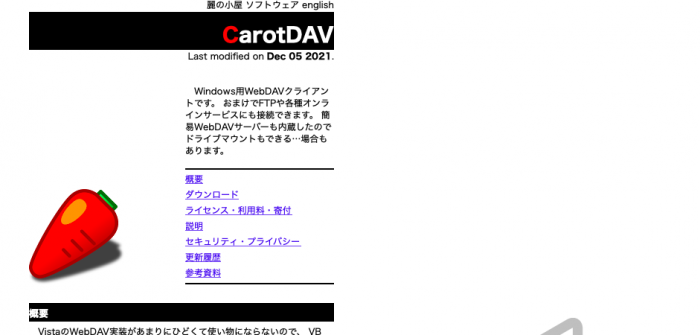
公式サイトはこちらから:CarotDAV
CarotDAVは、Windows用のWebDAVクライアントです。WebDAVだけでなく、FTPソフトとしても使用できます。
One DriveやDropbox、Google Driveにも対応しており、さまざまなクラウドストレージの操作が可能です。アップロード、ダウンロードのレジュームや自動分割をすることができます。また、ファイル名の暗号化が可能で安全性も高いです。
しかし、使用できるOSはWindowsのみとなっており、サポートしているバージョンも古いです。そのため、サポートバージョン以外を使用したい場合は、他のFTPソフトの利用をおすすめします。
比較項目 | 内容 |
費用 | 無料(商用利用、二次配布も可能) |
Windows対応 | ○ (Windows 2000, XP, 2003, Vista, 2008, 7, 2012, 8, 10, 11) |
Mac OS X対応 | - |
Linux対応 | - |
SFTPの利用 | ○ |
FFFTP【Windows対応】
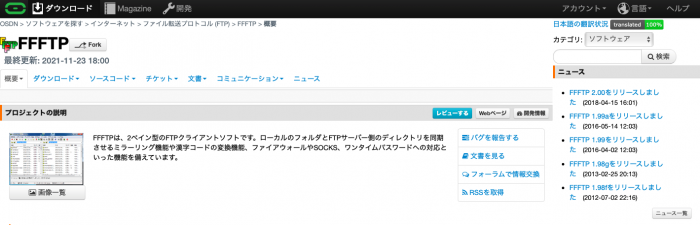
公式サイトはこちらから:FFFTP
FFFTPは、昔から有名なFTPソフトで、Windowsなどで使用することができます。サーバー情報の追加は、新規ホストボタンから可能です。
ミラーリング機能や漢字コードの変換など、さまざまな機能が搭載されており、有能なFTPソフトです。また、セキュリティの安全性も考慮されており、ワンタイムパスワードの使用できます。
認証をより厳格にすることができるため、サーバーのファイルを安全に管理することができるでしょう。FFFTPは、WindowsOSのみ使用できます。
しかし、CarotDAVとは異なりWindows10などの最新バージョンでも利用できるので、Windowsユーザーの方はインストールしてみてはいかがでしょうか。
比較項目 | 内容 |
費用 | 無料 |
Windows対応 | ○ (Windows 10(32bit/64bit), 8.1(32bit/64bit), 8(32bit/64bit), 7(32bit/64bit), Vista(32bit/64bit), XP(32bit), 2000) |
Mac OS X対応 | - |
Linux対応 | - |
SFTPの利用 | - |
Cross FTP【Mac・Windows・Linux対応】
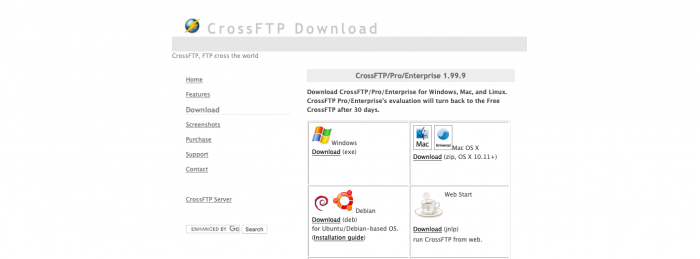
公式サイトはこちらから:Cross FTP
Cross FTPは無料版が用意されていて、無料で利用できるFTPソフトです。さまざまなOSに対応しており、幅広い方が利用できます。
Cross FTPの特徴は、WebDAVをサポートしていることです。これにより、サーバー上のファイル編集などもソフトから行うことができます。また、Amazon S3やMicrosoft Azure、Google Cloud Storageなど、数多くのクラウドストレージに対応しているFTPクライアントです。
そのため、クラウドストレージを活用したシステム開発、Web開発をするエンジニアにもおすすめのソフトです。
しかし、Cross FTPは有料版と無料版があり、無料版は一部の機能が制限されてしまいます。自分が利用したい機能が無料で使えるのか確認をして、難しい場合は購入を検討するようにしましょう。
比較項目 | 内容 |
費用 | 無料(一部機能が有料) |
Windows対応 | ○ |
Mac OS X対応 | ○ |
Linux対応 | ○ |
SFTPの利用 | ○ (有料版のみ) |
Wing FTP Server【Mac・Windows・Linux対応】
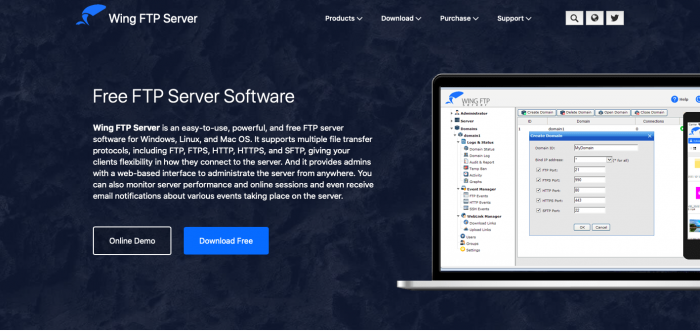
公式サイトはこちらから:Wing FTP Server
Wing FTP Serverは、使いやすく強力なFTPソフトです。
FTPSやHTTP、HTTPSなど数多くのプロトコルに対応しており、自分に合った接続方法でサーバーと通信することができます。Wing FTP ServerはWindowsやLinux、Mac OS Xにも対応可能です。
無料で利用することができるので、興味のある方はインストールしてみるといいでしょう。
比較項目 | 内容 |
費用 | 無料 |
Windows対応 | ○ |
Mac OS X対応 | ○ |
Linux対応 | ○ |
SFTPの利用 | ○ |
おすすめの有料FTPソフト5選

無料でも機能制限がなく利用できるFTPソフトは、数多く存在します。
しかし、有料のソフトはさらに機能性と利便性が高く、本格的に使用したい方は有料のFTPソフトがおすすめです。
最後に、おすすめの有料FTPソフトを紹介するので、ぜひ機能などをチェックしてみてください。
NextFTP4【Windows対応】
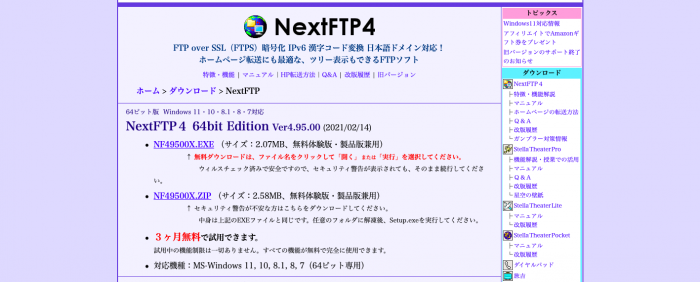
公式サイトはこちらから:NextFTP4
NextFTP4は、有料のFTPソフトです。無料体験版も提供されているため、機能などを試して購入することもできます。通信する際は、暗号化されるため安全性が高いです。
また、漢字コードを変換できるだけでなく、日本語ドメインにも対応しているため、URLを英数字に相互変換する必要がありません。
無料体験版の利用期間は3ヶ月です。機能制限がなく、有料版と同じシステム内容で利用することができます。
有料版のFTPソフトを検討しており、機能性をチェックしてから購入したいという方におすすめです。
比較項目 | 内容 |
費用 | 2,480円 |
Windows対応 | ○ (Windows 11・10・8.1・8・7対応) |
Mac OS X対応 | - |
Linux対応 | - |
SFTPの利用 | ○ |
nova【Mac対応】

公式サイトはこちらから:nova
novaは、FTPクライアントも兼ね備える統合開発環境です。以前は、Codaという名前で提供されていました。しかし、Codaは終売し、novaとして現在販売されています。
ウェブコードエディタであり、Macユーザーに最適なアプリケーションです。エディタを好みのカラーに変えられるだけでなく、ショートカットキーなども豊富で作業効率を向上させられます。
FTPのほかにもSFTP、WebDAVなどさまざまな用途で使用可能です。
- FTPはもちろん、サーバー上のファイルを直接編集できるエディタ機能が欲しい
- せっかくならコード補完機能も搭載されているアプリケーションを購入したい
以上のような方は、購入を検討してみてはいかがでしょうか。
比較項目 | 内容 |
費用 | 11,800円(2023年1月から年額5,900円の年額料金が加算されます) ※Codaからアップグレードする場合、9,500円 |
Windows対応 | - |
Mac OS X対応 | ○ |
Linux対応 | - |
SFTPの利用 | ○ |
Transmit 5【Mac対応】

公式サイトはこちらから:Transmit 5
Transmit 5は、Mac専用のFTPソフトです。無料のソフトに比べてUIが優れており、簡単に使用できる点が大きなメリットです。
また、Transmit 5は下記のサービスに対応しており、クラウドストレージなどを頻繁に使用する方におすすめできます。
- BACKBLAZE
- box
- Google Drive
- Microsoft Azure
- rackspace
- Dropbox
- One Drive
- DreamHost
そのほかにもUIが刷新されており、以前よりも非常に使いやすくなっています。
例えば、ファイル転送状況をひと目でわかるように、モニタリングができたり、ローカルとリモートの同時ブラウスをすることができたりするため、非常に便利です。
さらに、認証鍵を利用してログインすることもできるため、外部の脅威からファイルを守りつつサーバーの構築ができます。
Transmit 5は7日間の体験版を提供しています。
そのため、実際に利用して気に入ったら購入するということも可能です。
比較項目 | 内容 |
費用 | 5,400円(税込) |
Windows対応 | - |
Mac OS X対応 | ○ |
Linux対応 | - |
SFTPの利用 | ○ |
arcesb【Mac・Windows・Linux対応】
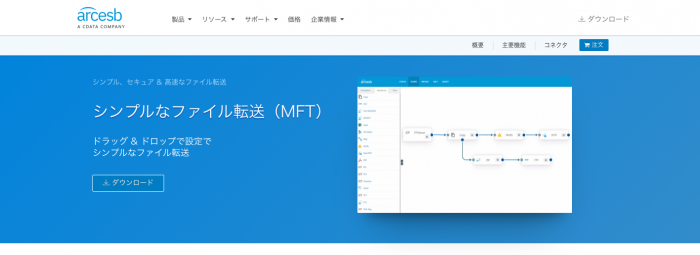
公式サイトはこちらから:arcesb
arcesbは、シンプルなファイル転送機能を備えたFTPソフトです。最大の特徴は、ノーコードコネクターを使用してERPやCRMと統合できる点です。
もちろんデータのファイル転送も可能で、AS2やAS4などもサポートできます。クラウド連携に特化しており、自動ファイル転送なども可能です。
さまざまな機能が統合されている本格的なシステムを利用したい方におすすめです。
比較項目 | 内容 |
費用 | 【Starter】 150,000円
【Standard】 350,000円
【Professional】 700,000円
【Enterprise】 要見積もり |
Windows対応 | ○ |
Mac OS X対応 | ○ |
Linux対応 | ○ |
SFTPの利用 | ○ |
FTPManager Pro【iPhone対応】
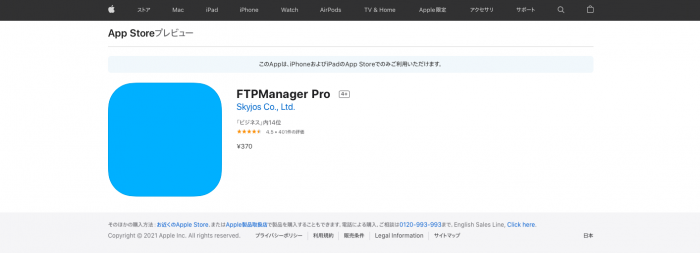
公式サイトはこちらから:FTPManager Pro
スマホから手軽にファイル転送を行いたいという方におすすめなのが、FTPManager Proです。
iPhoneで利用することができるアプリケーションとなります。すでに多くの人がダウンロードしており、スマホで利用できるFTPアプリケーションの中でも有名です。
SFTPを使用できるだけでなく、Dropboxなどにもアクセス可能です。その他にもファイル編集機能や音楽やビデオなどをiPhoneに取り込む機能なども搭載されています。
さまざまな用途で使用できるため、パソコンからではなく、スマホから手軽にサーバーと通信したいという方におすすめです。
比較項目 | 内容 |
費用 | 370円(税込) |
Windows対応 | - |
Mac OS X対応 | - |
Linux対応 | - |
SFTPの利用 | ○ |
まとめ

今回は、無料・有料別におすすめのFTPソフトを紹介しました。それぞれのFTPソフトによって、機能や安全性などが異なります。
そのため、それぞれの製品を機能や安全性で見比べて自分に合ったものを選択しましょう。
有料FTPソフトでは、体験版を提供しているところが多いです。
搭載されている機能を使ってみたい、UIの操作性を確かめたいという方は、体験版を利用してから購入するようにしましょう。




















